Page 1
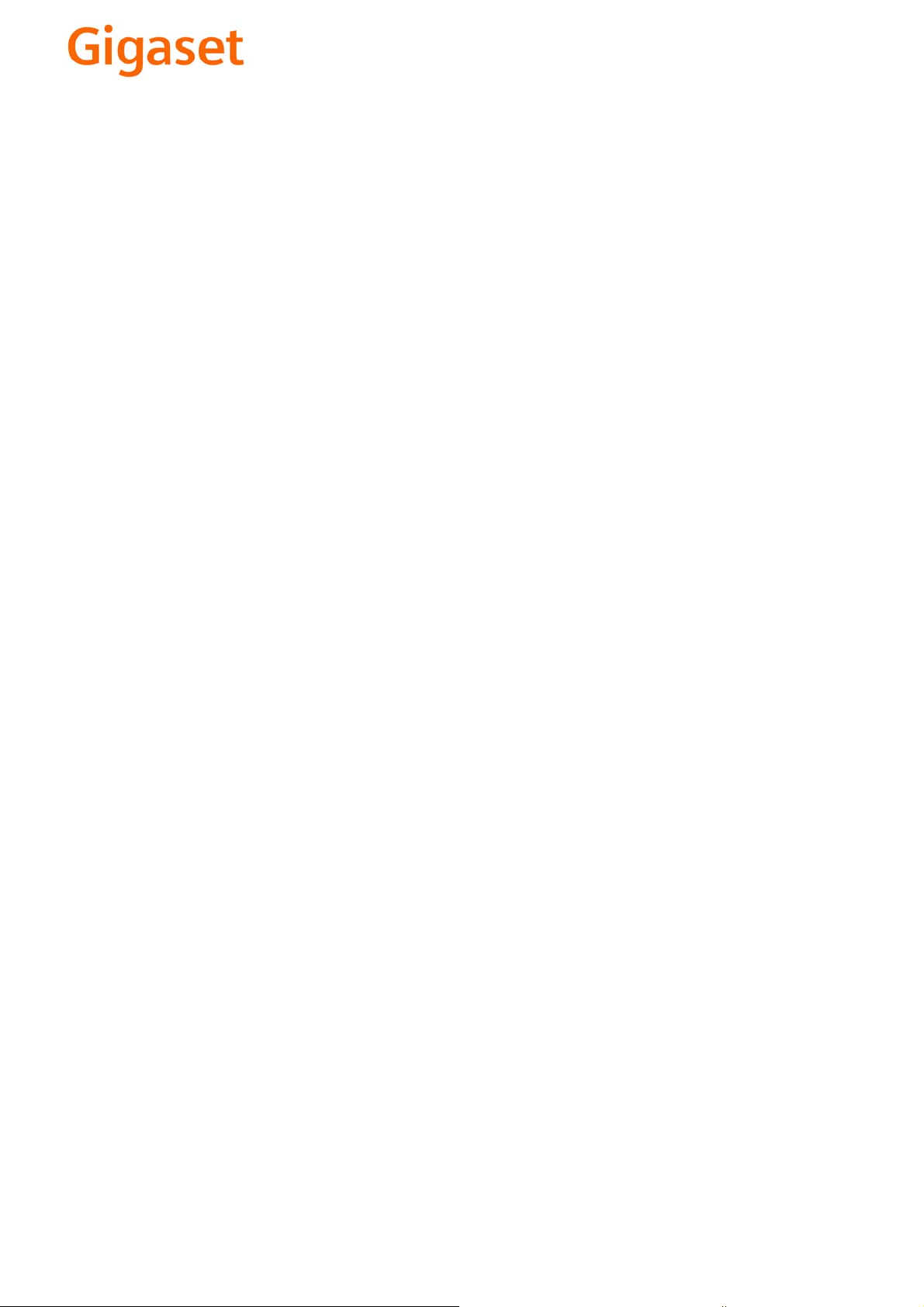
EN Dear Customer,
Gigaset Communications GmbH is the legal successor to
Siemens Home and Office Communication Devices GmbH &
Co. KG (SHC), which in turn continued the Gigaset business
of Siemens AG. Any statements made by Siemens AG or
SHC that are found in the user guides should therefore be
understood as statements of Gigaset Communications
.
GmbH
We hope you enjoy your Gigaset.
DE Sehr geehrte Kundin, sehr geehrter Kunde,
FR Chère Cliente, Cher Client,
IT Gentile cliente,
NL Geachte klant,
ES Estimado cliente,
PT SCaros clientes,
die Gigaset Communications GmbH ist Rechtsnachfolgerin
der Siemens Home and Office Communication Devices
GmbH & Co. KG (SHC), die ihrerseits das Gigaset-Geschäft
der Siemens AG fortführte. Etwaige Erklärungen der
Siemens AG oder der SHC in den Bedienungsanleitungen
sind daher als Erklärungen der Gigaset Communications
GmbH zu verstehen.
Wir wünschen Ihnen viel Freude mit Ihrem Gigaset.
la société Gigaset Communications GmbH succède en droit
à Siemens Home and Office Communication Devices GmbH
& Co. KG (SHC) qui poursuivait elle-même les activités Gigaset de Siemens AG. Donc les éventuelles explications de Siemens AG ou de SHC figurant dans les modes d’emploi
doivent être comprises comme des explications de Gigaset
Communications GmbH.
Nous vous souhaitons beaucoup d’agrément avec votre
Gigaset.
la Gigaset Communications GmbH è successore della Siemens Home and Office Communication Devices GmbH &
Co. KG (SHC) che a sua volta ha proseguito l’attività della
Siemens AG. Eventuali dichiarazioni della Siemens AG o
della SHC nei manuali d’istruzione, vanno pertanto intese
come dichiarazioni della Gigaset Communications GmbH.
Le auguriamo tanta soddisfazione con il vostro Gigaset.
Gigaset Communications GmbH is de rechtsopvolger van
Siemens Home and Office Communication Devices GmbH &
Co. KG (SHC), de onderneming die de Gigaset-activiteiten
van Siemens AG heeft overgenomen. Eventuele uitspraken
of mededelingen van Siemens AG of SHC in de gebruiksaanwijzingen dienen daarom als mededelingen van Gigaset
Communications GmbH te worden gezien.
Wij wensen u veel plezier met uw Gigaset
la Gigaset Communications GmbH es derechohabiente de la
Siemens Home and Office Communication Devices GmbH &
Co. KG (SHC) que por su parte continuó el negocio Gigaset
de la Siemens AG. Las posibles declaraciones de la
Siemens AG o de la SHC en las instrucciones de uso se
deben entender por lo tanto como declaraciones de la Gigaset Communications GmbH.
Le deseamos que disfrute con su Gigaset.
Gigaset Communications GmbH é a sucessora legal da Siemens Home and Office Communication Devices GmbH &
Co. KG (SHC), que, por sua vez, deu continuidade ao sector
de negócios Gigaset, da Siemens AG. Quaisquer declarações por parte da Siemens AG ou da SHC encontradas nos
manuais de utilização deverão, portanto, ser consideradas
como declarações da Gigaset Communications GmbH.
Desejamos que tenham bons momentos com o seu Gigaset.
DA Kære Kunde,
FI Arvoisa asiakkaamme,
SV Kära kund,
NO Kjære kunde,
EL Αγ α πητή πελάτισσα, αγαπητέ πελάτη,
HR Poštovani korisnici,
.
SL Spoštovani kupec!
Gigaset Communications GmbH er retlig efterfølger til Siemens Home and Office Communication Devices GmbH &
Co. KG (SHC), som fra deres side videreførte Siemens AGs
Gigaset-forretninger. Siemens AGs eller SHCs eventuelle
forklaringer i betjeningsvejledningerne skal derfor forstås
som Gigaset Communications GmbHs forklaringer.
Vi håber, du får meget glæde af din Gigaset.
Gigaset Communications GmbH on Siemens Home and
Office Communication Devices GmbH & Co. KG (SHC)-yri-
tyksen oikeudenomistaja, joka jatkoi puolestaan Siemens
AG:n Gigaset-liiketoimintaa. Käyttöoppaissa mahdollisesti
esiintyvät Siemens AG:n tai SHC:n selosteet on tämän
vuoksi ymmärrettävä Gigaset Communications GmbH:n
selosteina.
Toivotamme Teille paljon iloa Gigaset-laitteestanne.
Gigaset Communications GmbH övertar rättigheterna från
Siemens Home and Office Communication Devices GmbH &
Co. KG (SHC), som bedrev Gigaset-verksamheten efter Siemens AG. Alla förklaringar från Siemens AG eller SHC i
användarhandboken gäller därför som förklaringar från
Gigaset Communications GmbH.
Vi önskar dig mycket nöje med din Gigaset.
Gigaset Communications GmbH er rettslig etterfølger etter
Siemens Home and Office Communication Devices GmbH &
Co. KG (SHC), som i sin tur videreførte Gigaset-geskjeften i
Siemens AG. Eventuelle meddelelser fra Siemens AG eller
SHC i bruksanvisningene er derfor å forstå som meddelelser
fra Gigaset Communications GmbH.
Vi håper du får stor glede av din Gigaset-enhet.
η Gigaset Communications GmbH είναι η νομική διάδοχος της
Siemens Home and Office Communication Devices GmbH &
Co. KG (SHC), η οποία έχει αναλάβει την εμπορική
δραστηριότητα Gigaset της Siemens AG. Οι δηλώσεις της
Siemens AG ή της SHC στις
επομένως δηλώσεις της Gigaset Communications GmbH.
Σας ευχόμαστε καλή διασκέδαση με τη συσκευή σας Gigaset.
Gigaset Communications GmbH pravni je sljednik tvrtke
Siemens Home and Office Communication Devices GmbH &
Co. KG (SHC), koji je nastavio Gigaset poslovanje tvrtke
Siemens AG. Zato sve izjave tvrtke Siemens AG ili SHC koje
se nalaze u uputama za upotrebu treba tumačiti kao izjave
tvrtke Gigaset Communications GmbH.
Nadamo se da sa zadovoljstvom koristite svoj Gigaset
uređaj.
Podjetje Gigaset Communications GmbH je pravni naslednik
podjetja Siemens Home and Office Communication Devices
GmbH & Co. KG (SHC), ki nadaljuje dejavnost znamke
Gigaset podjetja Siemens AG. Vse izjave podjetja Siemens
AG ali SHC v priročnikih za uporabnike torej veljajo kot izjave
podjetja Gigaset Communications GmbH.
Želimo vam veliko užitkov ob uporabi naprave Gigaset.
οδηγίες χρήσ
ης αποτ
ελούν
Issued by
Gigaset Communications GmbH
Schlavenhorst 66, D-46395 Bocholt
Gigaset Communications GmbH is a trademark
licensee of Siemens AG
© Gigaset Communications GmbH 2008
All rights reserved.
Subject to availability. Rights of modifications
reserved.
www.gigaset.com
Page 2
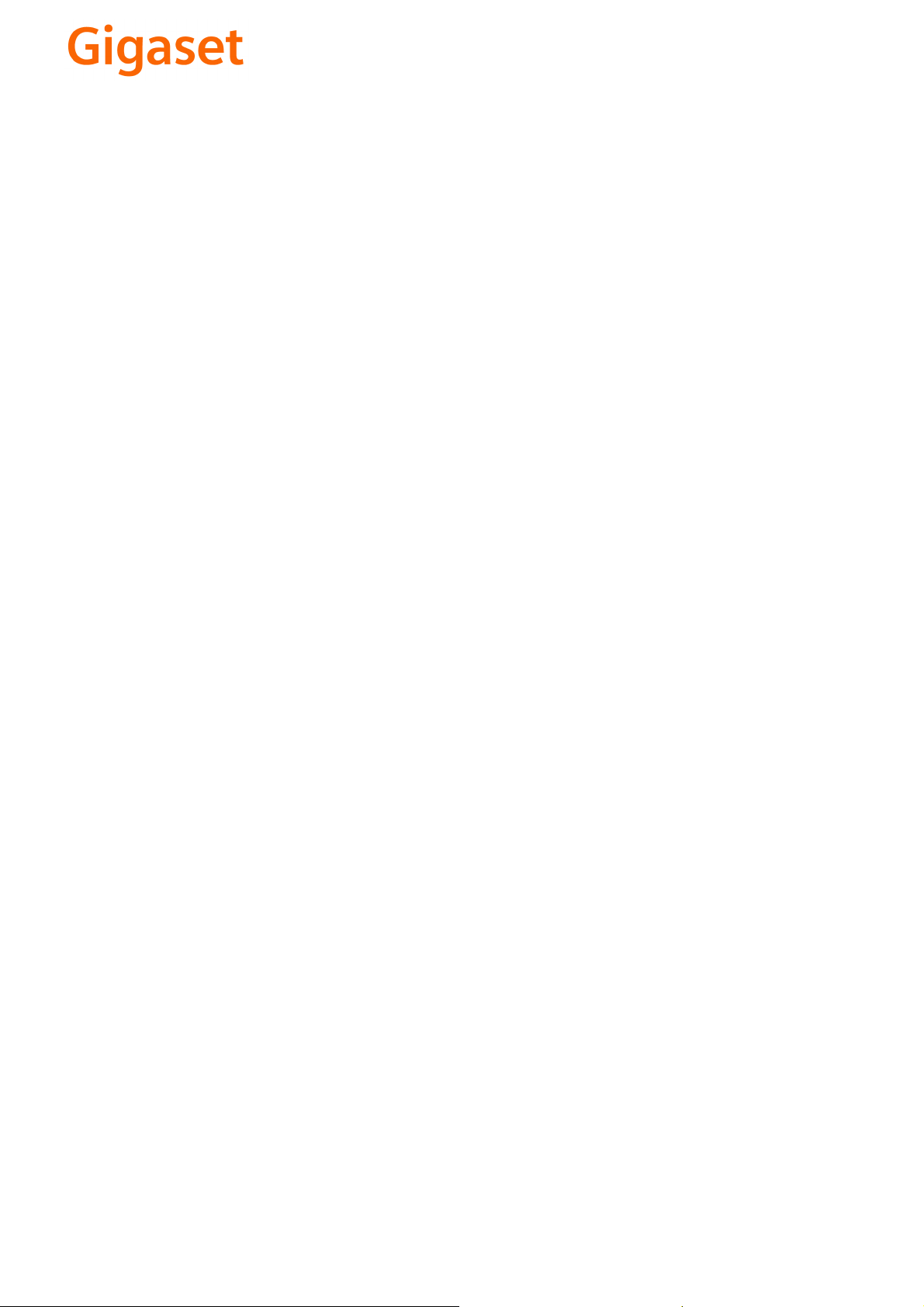
CS Vážení zákazníci,
společnost Gigaset Communications GmbH je právním
nástupcem společnosti Siemens Home and Office
Communication Devices GmbH & Co. KG (SHC), která dále
přejala segment produktů Gigaset společnosti Siemens AG.
Jakékoli prohlášení společnosti Siemens AG nebo SHC, které
naleznete v uživatelských příručkách, je třeba považovat za
prohlášení společnosti Gigaset Communications GmbH.
Doufáme, že jste s produkty Gigaset spokojeni.
SK Vážený zákazník,
Spoločnosť Gigaset Communications GmbH je právnym
nástupcom spoločnosti Siemens Home and Office
Communication Devices GmbH & Co. KG (SHC), ktorá zasa
pokračovala v činnosti divízie Gigaset spoločnosti Siemens
AG. Z tohto dôvodu je potrebné všetky vyhlásenia
spoločnosti Siemens AG alebo SHC, ktoré sa nachádzajú v
používateľských príručkách, chápať ako vyhlásenia
spoločnosti Gigaset Communications GmbH.
Veríme, že budete so zariadením Gigaset spokojní.
PL Szanowny Kliencie,
Firma Gigaset Communications GmbH jest spadkobiercą
prawnym firmy Siemens Home and Office Communication
Devices GmbH & Co. KG (SHC), która z kolei przejęła
segment produktów Gigaset od firmy Siemens AG. Wszelkie
oświadczenia firm Siemens AG i SHC, które można znaleźć
w instrukcjach obsługi, należy traktować jako oświadczenia
firmy Gigaset Communications GmbH.
Życzymy wiele przyjemności z korzystania z produktów
Gigaset.
TR Sayın Müşterimiz,
Gigaset Communications GmbH, Siemens AG'nin Gigaset
işletmesini yürüten Siemens Home and Office
Communication Devices GmbH & Co. KG (SHC)'nin yasal
halefidir. Kullanma kılavuzlarında bulunan ve Siemens AG
veya SHC tarafından yapılan bildiriler Gigaset
Communications GmbH tarafından yapılmış bildiriler olarak
algılanmalıdır.
Gigaset'ten memnun kalmanızı ümit ediyoruz.
RO Stimate client,
Gigaset Communications GmbH este succesorul legal al
companiei Siemens Home and Office Communication
Devices GmbH & Co. KG (SHC), care, la rândul său, a
continuat activitatea companiei Gigaset a Siemens AG.
Orice afirmaţii efectuate de Siemens AG sau SHC şi incluse
în ghidurile de utilizare vor fi, prin urmare, considerate a
aparţine Gigaset Communications GmbH.
Sperăm ca produsele Gigaset să fie la înălţimea dorinţelor
dvs.
SR Poštovani potrošaču,
Gigaset Communications GmbH je pravni naslednik
kompanije Siemens Home and Office Communication
Devices GmbH & Co. KG (SHC), kroz koju je nastavljeno
poslovanje kompanije Gigaset kao dela Siemens AG. Stoga
sve izjave od strane Siemens AG ili SHC koje se mogu naći u
korisničkim uputstvima treba tuma
Gigaset Communications GmbH.
Nadamo se da ćete uživati u korišćenju svog Gigaset
uređaja.
BG Уважаеми потребители,
Gigaset Communications GmbH е правоприемникът на
Siemens Home and Office Communication Devices GmbH
& Co. KG (SHC), която на свой ред продължи бизнеса на
подразделението Siemens AG. По тази причина
всякакви изложения, направени от Siemens AG или
SHC, които се намират в ръководствата за
потребителя, следва да се разбират като изложения на
Gigaset Communications GmbH.
Надяваме се да ползвате с удоволствие вашия Gigaset.
izjave kompanije
čiti kao
RU Уважаемыи покупатель!
Компания Gigaset Communications GmbH является
правопреемником компании Siemens Home and Office
Communication Devices GmbH & Co. KG (SHC), которая,
ою очередь, приняла подразделение Gigaset в свое
в св
управление от компании Siemens AG. Поэтому любые
заявления, сделанные от имени компании Siemens AG
или SHC и встречающиеся в руководствах
пользователя, должны восприниматься как заявления
компании Gigaset Communications GmbH.
Мы надеемся, что продукты Gigaset удовлетворяют
вашим требованиям.
HU T
isztelt Vásárló!
A Siemens Home and Communication Devices GmbH & Co.
KG (SHC) törvényes jogutódja a Gigaset Communications
GmbH, amely a Siemens AG Gigaset üzletágának utódja.
Ebből következően a Siemens AG vagy az SHC felhasználói
kézikönyveiben található bármely kijelentést a Gigaset
Communications GmbH kijelentésének kell tekinteni.
Reméljük, megelégedéssel használja Gigaset készülékét.
Issued by
Gigaset Communications GmbH
Schlavenhorst 66, D-46395 Bocholt
Gigaset Communications GmbH is a trademark
licensee of Siemens AG
© Gigaset Communications GmbH 2008
All rights reserved.
Subject to availability. Rights of modifications
reserved.
www.gigaset.com
Page 3
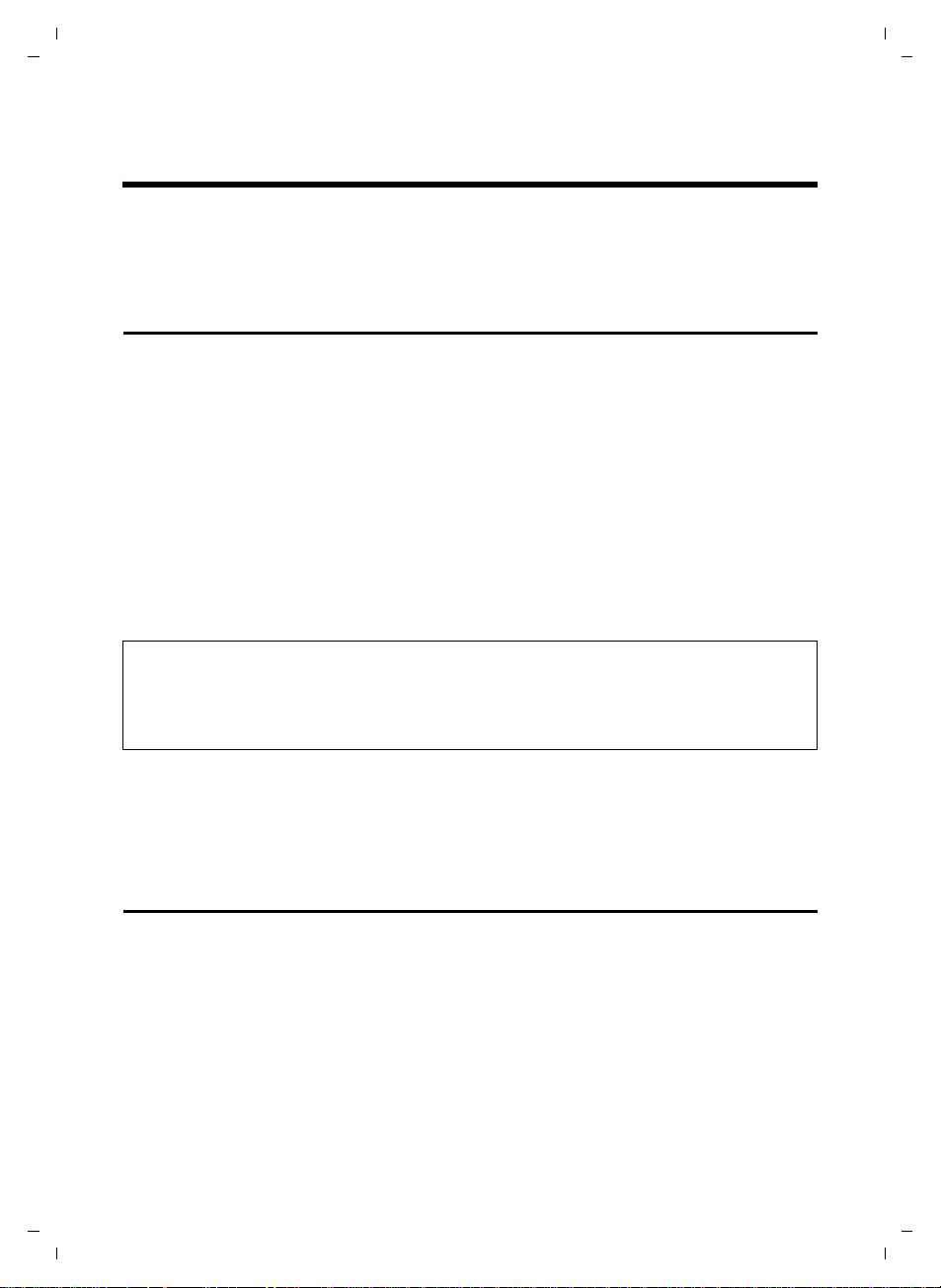
Gigaset C455IP/S450IP Update081 / SWZ-IT / A31008-xxxx-xxxx-x-xxxx / C455IP_S450IP_Online update_LBA.fm /
Funzioni nuove ed avanzate del vostro telefono
Selezionare la connessione tramite il vostro suffisso di linea e telefonare
Funzioni nuove ed avanzate del vostro telefono
Dopo l’ultimazione del manuale di istruzioni la gamma delle funzioni del vostro telefono è
stata ulteriormente ampliata con le seguenti (livello versione firmware 081):
Selezionare la connessione tramite il vostro suffisso di linea e
telefonare
Oltre al numero di rete fissa e al numero possibile configurare per il vostro telefono fino a
sei numeri VoIP. Ad ogni numero (linea) dal telefono viene associato un suffisso (di linea):
u al numero di rete fissa il suffisso #0
u ai numeri VoIP i suffissi da #1 a #6
al numeroil suffissoTramite questo suffisso di linea è possibile stabilire durante la selezione
tramite quale connessione si desidera telefonare e conteggiare (ad es. per il controllo dei
costi).
~ Inserire l’utente desiderato e il suffisso della connessione desiderata
(per es. 1234567#1).
c Premere il tasto di impegno linea.
La connessione viene selezionata sempre tramite la linea a cui è associato il suffisso, sia che
sia stato premuto il tasto impegno linea c brevemente o a lungo.
Note:
– Se si inserisce un suffisso per cui non esiste nessuna connessione VoIP attiva, si ha un messaggio
di avviso. Il numero non viene selezionato.
– Non è possibile selezionare gli indirizzi IP con il suffisso di linea.
– Consiglio: inserire i numeri con suffisso di linea in rubrica.
È possibile visualizzare le connessioni configurate e i suffissi di linea associati nel
configuratore web:
¤ Aprire la pagina web Configurazioni ¢ Telefono ¢ Connessioni.
I suffissi di linea vengono visualizzati nella colonna Suffisso.
Visualizzazione dell’indirizzo IP con il Paging
Premendo brevemente il tasto Paging della base, tutti i portatili registrati squillano e sui
loro display viene visualizzato l’indirizzo IP attuale del telefono. L’indirizzo IP è necessario,
quando si desidera impostare il telefono con il configuratore web.
1
Version 3, 02.08.2007
Page 4
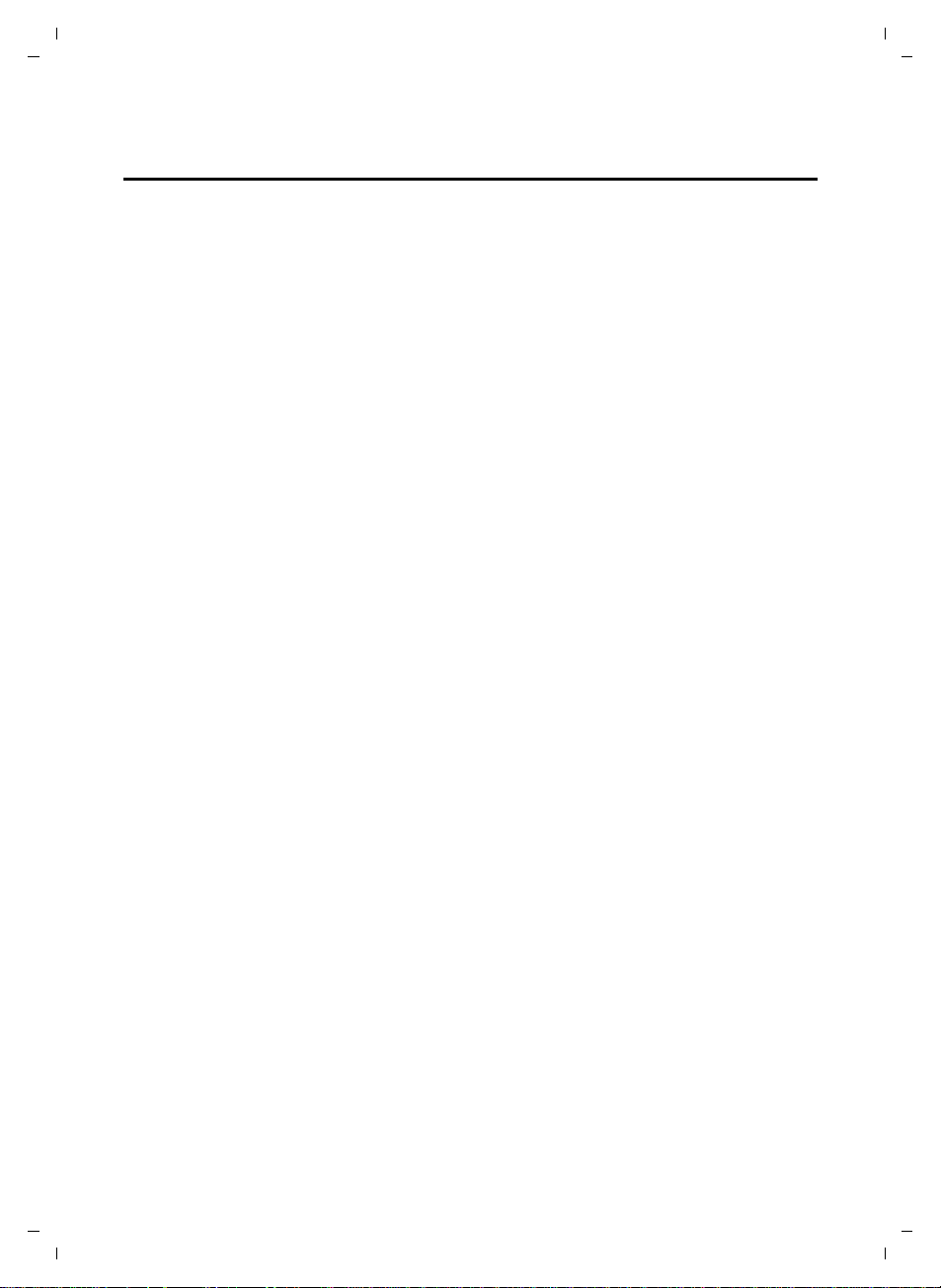
Gigaset C455IP/S450IP Update081 / SWZ-IT / A31008-xxxx-xxxx-x-xxxx / C455IP_S450IP_Online update_LBA.fm /
Funzioni nuove ed avanzate del vostro telefono
Telefonia a larga banda
Telefonia a larga banda
Telefonate con qualità del suono più brillante (High Definition Sound Performance
HDSP) – con le chiamate interne oppure con le chiamate tramite VoIP.
La base del vostro telefono Gigaset supporta il codificatore a larga banda G.722.
Se sulla vostra base registrate uno o più portatili a larga banda (per es. Gigaset S67H
oppure SL37H), è possibile telefonare in qualità più brillante (High Definition Sound
Performance HDSP) – con le chiamate interne oppure con le chiamate tramite VoIP.
I prerequisiti per le connessioni a larga banda sulla vostra base sono:
u Con le chiamate interne: entrambi i portatili sono a larga banda.
u Con le chiamate esterne tramite VoIP:
– Si sta eseguendo una conversazione con un portatile a larga banda.
– È stato selezionato il codificatore G.722 per le chiamate in uscita (v.sotto)
– Il vostro provider VoIP supporta le connessioni a larga banda.
– Il telefono dell’interlocutore supporta il codificatore G.722 ed accetta l’instaurazione
di una connessione a larga banda.
Selezionare il codificatore G.722 per le chiamate in uscita
¤ Configuratore web: aprire la pagina web Configurazioni ¢ Te lefo no ¢ Audio
¤ Nel campo Codificatore vocale: copiare il codificatore vocale G.722 nella lista Codici
selezionati.
¤ Cliccare sul comando OK.
2
Version 3, 02.08.2007
Page 5

Gigaset C455IP/S450IP Update081 / SWZ-IT / A31008-xxxx-xxxx-x-xxxx / C455IP_S450IP_Online update_LBA.fm /
Funzioni nuove ed avanzate del vostro telefono
Impostare i piani di selezione
Impostare i piani di selezione
La funzione „Piani di selezione“ del configuratore web del vostro telefono è stata ampliata.
Oltre ai piani di selezione per la selezione dei numeri di emergenza, è ora possibile definire
i piani di selezione per qualsiasi numero di telefono, prefisso locale o nazionale.
Controllo dei costi
Per risparmiare sui costi, è possibile impostare dei piani di selezione:
u Per determinati numeri di telefono è possibile impostare la connessione (uno dei vostri
VoIP account, la rete fissa), tramite la quale questi numeri di emergenza devono essere
selezionati e le chiamate conteggiate.
Inserendo solamente alcune cifre (per es. il prefisso locale, nazionale oppure di telefonia
mobile), tramite la connessione scelta vengono selezionati tutti i numeri di telefono che
iniziano con queste cifre.
u È possibile bloccare determinati numeri di telefono, cioè il vostro telefono non instaura
quindi nessuna connessione a questi numeri di telefono (per es. i numeri 0190- oppure
0900).
I piani di selezione valgono per tutti i portatili registrati. L’impostazione della connessione
standard (c premere brevemente/a lungo) e i numeri di invio dei portatili sono inefficaci
durante la selezione di numeri che sottostanno ad un piano di selezione.
Note:
È possibile utilizzare i piani di selezione ad eccezione di un blocco come di seguito indicato:
– Selezionando il numero con il suffisso di linea (per es. 123456789#3, v. pag. 1).
– Gigaset S450 IP: prima dell’inserimento del numero si stabilisce un altro tipo di connessione,
premendo uno dei tasti funzione §Telefono§ / §IP§.
Premendo per es. §Telefono§, il numero viene selezionato tramite la rete fissa anche quando lo si
deve selezionare tramite una connessione VoIP secondo un piano di selezione.
Ai numeri che sottostanno ad un piano di selezione, non vengono anteposti i Codici area di
preselezione.
Consigli:
u Confrontare le tariffe per le chiamate interurbane (in particolare verso l’estero) dei
provider di rete fissa e VoIP e stabilire specificatamente per i paesi/luoghi, quale
connessione va utilizzata, per es. un piano di selezione per il Numero telefonico „0033“ si
riferisce a tutte le chiamate verso la Francia.
u Stabilire tramite i piani di selezione, che i numeri, che iniziano con un numero Call-by-
Call, vengano selezionati sempre tramite il vostro collegamento di rete fissa. Inserire
inoltre il numero Call-by-Call nel campo Numero telefonico.
u Stabilire per la vostra segreteria telefonica di rete, di chiamare sempre tramite il numero
con il quale di ricevono le chiamate.
3
Version 3, 02.08.2007
Page 6

Gigaset C455IP/S450IP Update081 / SWZ-IT / A31008-xxxx-xxxx-x-xxxx / C455IP_S450IP_Online update_LBA.fm /
Funzioni nuove ed avanzate del vostro telefono
Impostare i piani di selezione
Definire i piani di selezione
¤ Nel configuratore web aprire la pagina Configurazioni ¢ Telefono ¢ Piani di selezione.
Nel campo Piani di selezione è possibile stabilire dei piani di selezione per il vostro telefono.
Inserire i seguenti:
Numero telefonico
Inserire un numero di telefono oppure le prime cifre del numero (per es. un prefisso),
per cui si deve utilizzare il piano di selezione (max. 15 caratteri).
Inserire ogni numero con prefisso locale, anche quando è stata attivata la funzione
Codici area di preselezione.
Tipo di connessione
Nella lista si trovano tutte le connessioni VoIP, che sono state configurate e la vostra
connessione di rete fissa. Viene visualizzato il nome assegnato alle connessioni.
¤ Selezionare la connessione dalla lista, tramite cui il numero o i numeri, che iniziano
con la serie di cifre indicata, deve/devono essere selezionati.
Oppure:
¤ Selezionare Bloccato, quando la selezione del numero o di tutti i numeri, che iniziano
con le cifre indicate, deve essere bloccata.
Durante il tentativo di selezionare un numero bloccato, sul display viene visualizzato
Not possible!.
Commento (opzionale)
Qui è possibile inserire un commento lungo al max. 20 caratteri, che descrive il piano di
selezione.
¤ Cliccare su Aggiungi.
Il piano di selezione viene subito attivato.
Se sul vostro telefono ci sono ancora delle voci libere per ulteriori piani di selezione, viene
visualizzata una nuova riga per la voce di un ulteriore piano di selezione.
Nota:
Se i piani di selezione si sovrappongono, vale sempre il piano di selezione con la concordanza
maggiore.
Esempio: esiste un piano di selezione per il numero „02“ e un secondo per „023“. Selezionando
„0231...“ vale il secondo piano di selezione, selezionando „0208...“ il primo.
Esempi:
u Si vuole bloccare il vostro telefono per tutti i numeri 0190.
Piano di selezione:
Numero telefonico = 0190 Tipo di connessione = Bloccato
u Tutte le chiamate nella rete mobile devono essere eseguite tramite la vostra
connessione VoIP presso il Provider B.
Piano di selezione:
Numero telefonico = 017 Tipo di connessione = IP3,ProviderB
come il rispettivo valore per „015“ e „016“.
4
Version 3, 02.08.2007
Page 7

Gigaset C455IP/S450IP Update081 / SWZ-IT / A31008-xxxx-xxxx-x-xxxx / C455IP_S450IP_Online update_LBA.fm /
Funzioni nuove ed avanzate del vostro telefono
Impostare i piani di selezione
Attivare/disattivare i piani di selezione
¤ Cliccando nella colonna Attivo sull’opzione, viene attivato/disattivato il relativo piano di
selezione ( = attivato).
Un piano di selezione disattivato non ha valore finchè non viene riattivato.
Cancellare il piano di selezione
‰
¤ Cliccare sul comando Cancella sotto il piano di selezione da cancellare e confermare la
domanda di sicurezza.
Il piano di selezione viene cancellato subito dalla lista. Il posto della lista viene liberato.
Nota:
Alla consegna non è possibile disattivare e cancellare i piani di selezione predefiniti (per i numeri di
emergenza).
Numeri di emergenza
In alcuni paesi i piani di selezione per i numeri di emergenza (per es. per le chiamate locali
alla polizia) sono preimpostati. Come Tipo di connessione è impostata la rete fissa.
Non è possibile cancellare, disattivare oppure bloccare questi piani di selezione. È possibile
però modificare il Tipo di connessione.
Ciò lo si deve fare solamente quando il telefono non è collegato alla rete fissa. Quando si
seleziona una connessione VoIP, assicurarsi che il provider VoIP supporti i numeri di
emergenza.
Se non è preimpostato nessun numero di emergenza, è necessario che definiate voi stessi
dei piani di selezione. Assegnate loro la connessione che sapete supporti i numeri di
emergenza. Nella rete fissa i numeri di emergenza sono sempre supportati.
Attenzione:
– Non è possibile selezionare i numeri di emergenza se la tastiera è bloccata. Prima della selezione
premere a lungo il tasto cancelletto, per disattivare il blocco tasti.
– Se è stato attivato un prefisso locale automatico e non è stato definito alcun piano di selezione
per i numeri di emergenza, il prefisso verrà anteposto anche ai numeri di emergenza, quando li si
seleziona tramite VoIP.
5
Version 3, 02.08.2007
Page 8

Gigaset C455IP/S450IP Update081 / SWZ-IT / A31008-xxxx-xxxx-x-xxxx / C455IP_S450IP_Online update_LBA.fm /
Funzioni nuove ed avanzate del vostro telefono
Configurare l’inoltro di chiamata tramite VoIP
Configurare l’inoltro di chiamata tramite VoIP
Durante la conversazione alternata tramite connessione VoIP è possibile collegare tra di
loro entrambi gli interlocutori esterni (a seconda del provider). È possibile attivare/
disattivare l’inoltro di chiamata tramite il configuratore web. Inoltre è possibile effettuare
delle impostazioni.
¤ Nel configuratore web aprire la pagina web Configurazioni ¢ Telefono ¢ Impostazioni
avanzate.
¤ Nel campo Inoltro di chiamata eseguire le seguenti impostazioni per l’inoltro di chiamata
tramite VoIP:
Inoltrare la chiamata riagganciando
Attivando l’opzione Sì, durante la conversazione alternata entrambi gli interlocutori
esterni vengono collegati tra di loro, premendo il tasto di fine chiamata a. La vostra
connessione con l’utente viene terminata.
Nota:
Se è attivata l’opzione No, è possibile trasferire una chiamata nel modo seguente:
Prerequisito: è in corso una conversazione alternata ed è stato chiamato l’utente attivo.
¥ Per collegare entrambi gli interlocutori esterni:
premere §Opzioni§ oppure §MENU§ e selezionare Trasf. Chiamata.
Se il trasferimento di chiamata ha avuto esito positivo, viene visualizzato il relativo messaggio. Quindi
il portatile torna in stand-by.
Preferred Refer To
Stabilire il protocollo (il contenuto dell’informazione "Refer To"), che si desidera
utilizzare con l’inoltro di chiamata:
Target’s contact info
Questo protocollo viene consigliato con le reti "chiuse" (reti aziendali interne e reti
business).
Original URL
Questo protocollo viene consigliato durante il collegamento della base ad Internet
tramite un router NAT.
Automatic Refer To
Attivando l’opzione Sì, la base tenta di individuare automaticamente il protocollo
ottimale.
Se la base non riesce ad individuare il protocollo ottimale, viene utilizzato il protocollo
impostato in Preferred Refer To.
¤ Cliccare infine sul comando OK, per salvare le impostazioni.
6
Version 3, 02.08.2007
Page 9

Gigaset C455IP/S450IP Update081 / SWZ-IT / A31008-xxxx-xxxx-x-xxxx / C455IP_S450IP_Online update_LBA.fm /
Funzioni nuove ed avanzate del vostro telefono
Copiare data/ora dal timeserver
Copiare data/ora dal timeserver
Oltre all’inserimento manuale su uno dei portatili registrati è possibile aggiornare data e
ora anche automaticamente attraverso sincronizzazione con un timeserver in Internet:
¤ Nel configuratore web aprire la pagina web Configurazioni ¢ Varie .
¤ Nel campo Aggiornamento automatico dell’orario del sistema selezionare l’opzione Sì, per
attivare la sincronizzazione della base con un timeserver. Selezionando No, la base non
copia le impostazioni orarie dal timeserver. È quindi necessario impostare la data e l’ora
manualmente nel portatile.
¤ Nel campo Ultima sincronizzazione con il Timeserver viene visualizzato quando la base ha
aggiornato data e ora con il timeserver l’ultima volta.
¤ Nel campo Time Server inserire l’indirizzo Internet oppure il nome del timeserver,da cui
la base deve copiare ora e data. Sulla base è preimpostato il timeserver
„europe.pool.ntp.org“. È possibile sovrascriverlo.
¤ Nella lista Paese selezionare il paese in cui è operativa la vostra base.
¤ In Time Zone viene visualizzato il fuso orario valido per il Paese. Indica la differenza
dell’ora solare locale (non l’ora legale) del meridiano del Greenwich Mean Time (GMT).
Se il paese selezionato è suddiviso in più fascie orarie, vengono indicate in una lista.
Selezionare la Time Zone valida per l’ubicazione della base.
¤ Se nella vostra zona si distingue tra ora legale e ora solare, viene visualizzato il campo
Aggiornamento automatico dell'ora legale.
Attivare l’opzione On, se all’inizio e alla fine dell’ora legale si vuole passare
automaticamente all’ora solare o legale.
Attivare l’opzione Off, se non si vuole passare all’ora legale.
Attenzione: se l’ora e la data vengono copiate da un timeserver, che commuta
automaticamente tra ora solare e legale, è necessario attivare sempre l’opzione Off.
¤ Cliccare sul comando OK, per salvare le impostazioni nel telefono.
Dopo l’attivazione della sincronizzazione data e ora vengono confrontate con il timeserver,
non appena c’è una connessione ad Internet disponibile.
Con la sincronizzazione attiva si ha in genere il confronto una volta al giorno (di notte).
Inoltre avviene un confronto dopo ogni avvio del sistema della base (per es. dopo un
aggiornamento del firmware oppure un’interruzione dell’alimentazione della corrente),
Dopo ogni sincronizzazione con il timeserverer, data e ora vengono trasferite su tutti i
portatili registrati.
Note:
– Il timeserver standard „europe.pool.ntp.org“ rimane salvato nella base anche quando lo si
sovrascrive. Se si cancella il proprio timeserver nel campo Time Server, con sincronizzazione attiva
viene utilizzato nuovamente il timeserver standard per il livellamento orario. Non viene però più
visualizzato nel campo Time Server.
–Se nel campo Time Server è stato inserito il proprio timeserver e la sincronizzzazione fallisce dieci
volte di fila, alla successiva sincronizzazione viene utilizzato il timeserver standard.
– Se la sincronizzazione con un timeserver è stata disattivata e se data e ora non sono impostate su
nessun portatile, la base tenta di riceverle tramite le informazioni CLIP di una chiamata in arrivo.
7
Version 3, 02.08.2007
Page 10

Gigaset C455IP/S450IP Update081 / SWZ-IT / A31008-xxxx-xxxx-x-xxxx / C455IP_S450IP_Online update_LBA.fm /
Funzioni nuove ed avanzate del vostro telefono
Attivare/disattivare Servizi Info
Attivare/disattivare Servizi Info
Registrando sulla vostra base un portatile Gigaset C47H, S67H oppure SL37H, è possibile
visualizzare le informazioni di testo individuali impostate (per es. previsioni del tempo, RSSFeed) con display in stand-by.
Prerequisito: sul portatile Orologio è impostato come screensaver.
Se arrivano delle informazioni, lo screensaver viene sovrascritto.
È possibile attivare e disattivare la visualizzazione delle informazioni di testo per tutti i
portatili:
¤ Nel configuratore web aprire la pagina web Configurazioni ¢ Servizi Info su Screensaver.
¤ Attivare l’opzione Sì / No, per attivare/disattivare la visualizzazione delle informazioni di
testo.
¤ Cliccare sul comando OK, per salvare le impostazioni nel telefono.
Configurare Servizi Info
¤ Cliccare sul link
www.gigaset.net/myaccount
oppure inserire l’URL nel campo dell’indirizzo di un’altra finestra del browser.
¤ Indicare qui nei campi per l’account dell’utente i dati dell’account, che vengono
visualizzati sulla pagina web Servizi Info su Screensaver.
Viene aperta una pagina web, tramite la quale è possibile raggruppare i vostri Servizi Info.
¤ Indicare quali informazioni si vogliono visualizzare in modo regolare sul vostro portatile.
Caricare la rubrica del portatile su / da PC
Le rubriche dei portatili vengono ora salvate in formato vCard sul PC ed è possibile caricare
voci dalla rubrica del PC informato vCard sul vostro portatile (vedi configuratore web:
Configurazioni
in Internet alla pagina www.de.wikipedia.org/wiki/VCard
Il formato tsv viene supportato anche mentre si caricano le voci sul portatile.
¢ Telefono ¢ Rubrica telefonica). Informazioni sul formato vCard si trovano
.
Variazioni del menu del portatile
Gigaset S450IP: salvare i dati di accesso e-mail nel telefono
Non si ha più il sottomenu del portatile Messaggi ¢ E-mail ¢ Impostazioni.
Selezionando sul portatile il menu Messaggi ¢ E-mail, viene aperta direttamente la lista
della posta in entrata (purchè i dati di accesso siano stati salvati).
Inserire i dati di accesso (server POP3, account e-mail) tramite il configuratore web (pagina
web: Configurazioni
8
Version 3, 02.08.2007
¢ Messaging ¢ E-Mail).
Page 11

Gigaset C455IP/S450IP Update081 / SWZ-IT / A31008-xxxx-xxxx-x-xxxx / C455IP_S450IP_Online update_LBA.fm /
Funzioni nuove ed avanzate del vostro telefono
Variazioni del menu Configurazioni del configuratore web
Variazioni del menu Configurazioni del configuratore web
Configurazioni
Configurazione
IP
Tel efo no
Connessioni
Audio
Assegnamento numero
Inoltro di chiamata *)
Piani di selezione
Rubrica telefonica
Impostazioni avanzate
Messaging
Messenger
E-Mail
Servizi Info (a seconda del paese)
Varie
*) Per impostare l’inoltro di chiamata per una connessione VoIP è ora disponibile la pagina
web Configurazioni
¢ Telefono ¢ Inoltro di chiamata.
Gigaset S450 IP: correzione di „Messenger – chattare con i Buddies“
Interruzione in fase di scrittura
Se durante la scrittura di un messaggio si riceve una chiamata oppure si interrompe la
connessione al Messenger-Server, il Text-Editor termina e il testo scritto fino a quel
momento viene eliminato.
9
Version 3, 02.08.2007
